Các chuyên gia CNTT đã vò đầu bứt tai về vấn đề mới nhất với Cycle Frontier. Vì một số lý do, chương trình bị treo, ngắt kết nối hoặc đóng băng khi khởi động. Đây là một vấn đề lớn đối với người dùng, vì điều đó có nghĩa là họ hoàn toàn không thể sử dụng chương trình. Có một vài lời giải thích có thể cho vấn đề này. Đó có thể là sự cố với bản thân phần mềm hoặc có thể là sự cố với cách chương trình được cài đặt trên máy tính của người dùng. Cũng có thể xảy ra xung đột giữa Cycle Frontier và một chương trình khác trên máy tính của người dùng. Dù nguyên nhân của vấn đề là gì thì rõ ràng là cần phải làm gì đó để giải quyết vấn đề. Bước đầu tiên là thử và tìm ra nguyên nhân gây ra sự cố. Khi đã xong, có thể tìm ra giải pháp khắc phục sự cố.
Chu kỳ Frontier liên tục gặp sự cố hoặc đóng băng? Hay trò chơi không mở hoặc khởi chạy trên PC của bạn? Dưới đây là hướng dẫn đầy đủ để khắc phục sự cố khởi động, sự cố hoặc đóng băng hoặc ngắt kết nối với The Cycle Frontier.

điểm khôi phục hệ thống đã biến mất windows 10
Chu kỳ: Biên giới là một game bắn súng góc nhìn thứ nhất trực tuyến nhiều người chơi gần đây được phát hành vào nửa đầu năm 2022. Nó đã thu hút được rất nhiều sự chú ý và trở nên phổ biến đối với các game thủ. Nhưng đối với nhiều người dùng, trò chơi đơn giản là không khởi chạy hoặc mở. Trong khi nhiều người dùng đã báo cáo rằng trò chơi liên tục gặp sự cố hoặc đóng băng khi khởi động hoặc giữa chừng. Bây giờ, nếu bạn là một trong những người dùng gặp phải vấn đề tương tự, bài đăng này sẽ giúp bạn khắc phục sự cố.
Tại sao The Cycle Frontier tiếp tục giảm?
Nguyên nhân của sự cố The Cycle Frontier có thể khác nhau tùy theo từng người. Một trong những lý do chính của vấn đề này có thể là do PC của bạn không đáp ứng các yêu cầu tối thiểu để trò chơi chạy mượt mà. Vì vậy, hãy đảm bảo hệ thống của bạn đáp ứng các yêu cầu tối thiểu để chạy trò chơi.
Trò chơi có thể bị sập nếu bạn không có quyền quản trị viên để chạy trò chơi. Do đó, hãy chạy trò chơi với quyền quản trị viên để khắc phục sự cố. Nó cũng có thể do trình điều khiển đồ họa của bạn đã lỗi thời hoặc bị hỏng. Vì vậy, trong trường hợp này, bạn có thể thử cập nhật trình điều khiển đồ họa để khắc phục sự cố. Ngoài ra, Windows lỗi thời cũng có thể gây ra vấn đề tương tự. Do đó, hãy cập nhật Windows để thoát khỏi sự cố.
Nếu bạn đang xử lý các tệp trò chơi The Cycle Frontier bị hỏng, bị thiếu hoặc bị hỏng, điều đó có thể khiến tệp bị treo hoặc treo giữa chừng hoặc khi khởi động. Do đó, nếu tình huống có thể xảy ra, bạn có thể thử xác minh tính toàn vẹn của các tệp trò chơi để giải quyết vấn đề.
Một lý do khác khiến trò chơi bị treo có thể là do có quá nhiều chương trình không cần thiết đang chạy trên PC của bạn. Vì vậy, hãy đóng tất cả các ứng dụng nền không cần thiết vào lúc này.
Phần mềm chống vi-rút của bạn có thể đang chặn các quy trình liên quan đến trò chơi và khiến trò chơi gặp sự cố. Do đó, hãy thử tắt phần mềm chống vi-rút của bạn để khắc phục sự cố.
Cycle Frontier liên tục gặp sự cố, ngắt kết nối hoặc đóng băng khi khởi động
Nếu The Cycle Frontier liên tục gặp sự cố khi khởi động hoặc giữa trò chơi, treo, ngắt kết nối hoặc treo khi tải, đây là các bản sửa lỗi hiệu quả để giải quyết sự cố trên PC chạy Windows 11/10 của bạn:
- Đảm bảo máy tính của bạn đáp ứng các yêu cầu tối thiểu.
- Chạy trò chơi với tư cách quản trị viên.
- Cập nhật trình điều khiển đồ họa của bạn.
- Cài đặt các bản cập nhật Windows đang chờ xử lý.
- Kiểm tra tính toàn vẹn của các tập tin trò chơi.
- Vô hiệu hóa lớp phủ Steam.
- Đóng các ứng dụng nền không cần thiết.
- Tắt phần mềm chống vi-rút của bạn.
1] Đảm bảo PC của bạn đáp ứng các yêu cầu tối thiểu
Nếu The Cycle: Frontier không khởi chạy hoặc tiếp tục đóng băng hoặc đóng băng, hãy đảm bảo rằng PC của bạn đáp ứng các yêu cầu tối thiểu để chạy trò chơi. Nếu PC của bạn không đáp ứng các yêu cầu tối thiểu, bạn sẽ cần cập nhật hệ thống của mình để chơi mượt mà.
Yêu cầu tối thiểu cho The Cycle: Frontier:
- Hệ điều hành: Windows 10 64-bit
- bộ vi xử lý: Intel i5-4590 hoặc AMD Ryzen 3 1200
- Ký ức: 6 GB RAM
- đồ họa: NVIDIA GeForce GTX 760 hoặc AMD Radeon R9 270; 2 GB bộ nhớ video
- DirectX: Phiên bản 11
- Kho: 37 GB dung lượng trống
Nếu hệ thống của bạn đáp ứng các yêu cầu tối thiểu nhưng bạn vẫn gặp phải sự cố tương tự, hãy thử cách khắc phục khả thi tiếp theo để giải quyết sự cố.
2] Chạy trò chơi với tư cách quản trị viên.
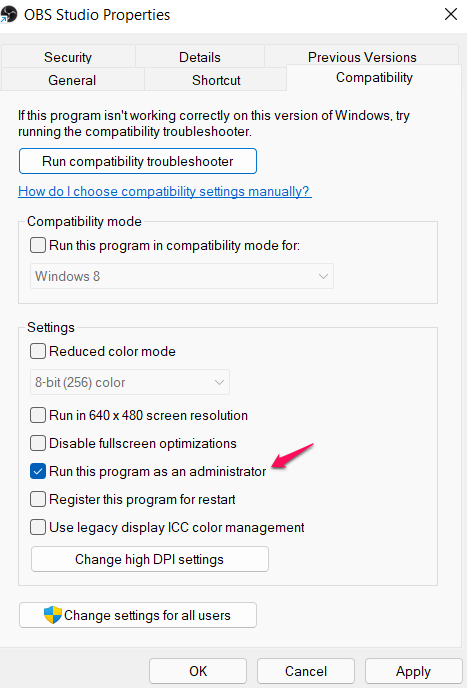
Đôi khi, tất cả những gì bạn phải làm để khắc phục các sự cố như treo máy là chạy trò chơi với tư cách quản trị viên. Trò chơi có thể gặp sự cố, đóng băng hoặc không khởi chạy được nếu trò chơi không có quyền quản trị viên để chạy. Vì vậy, chỉ cần mở trò chơi với tư cách quản trị viên để khắc phục sự cố. Đây là cách thực hiện:
- Đầu tiên, mở Steam và vào THƯ VIỆN.
- Bây giờ, nhấp chuột phải vào The Cycle: Frontier và chọn Đặc trưng lựa chọn.
- tiếp theo đi đến TẬP TIN CÓ SẴN và hãy nhấn XEM CÁC TẬP TIN ĐỊA PHƯƠNG để mở thư mục cài đặt trò chơi trong File Explorer.
- Sau đó, nhấp chuột phải vào trò chơi thực thi và nhấn vào tùy chọn Thuộc tính.
- Sau đó đi đến khả năng tương thích tab và hộp kiểm Chạy chương trình này với tư cách quản trị viên .
- Cuối cùng, nhấp vào nút Áp dụng > OK để lưu các thay đổi của bạn.
Bây giờ hãy khởi chạy The Cycle: Frontier và xem các sự cố đã được giải quyết chưa và liệu nó có hoạt động bình thường hay không. Nếu không, hãy chuyển sang bản sửa lỗi tiềm năng tiếp theo để giải quyết vấn đề.
Đọc: Thế hệ Zero sẽ không khởi chạy, đóng băng hoặc treo khi khởi chạy trên PC.
3] Cập nhật trình điều khiển đồ họa của bạn
PC của bạn phải được cài đặt đồ họa mới nhất và các trình điều khiển thiết bị khác để có được hiệu suất chơi trò chơi tốt nhất. Vì trình điều khiển đồ họa lỗi thời có thể gây ra sự cố trò chơi và các sự cố khác, vì vậy hãy cập nhật trình điều khiển đồ họa của bạn và xem sự cố đã được giải quyết chưa. Nếu sự cố vẫn tiếp diễn, hãy thử giải pháp khả thi tiếp theo.
ccleaner5
4] Cài đặt các bản cập nhật Windows đang chờ xử lý
Điều tiếp theo bạn cần làm là đảm bảo Windows của bạn được cập nhật. Microsoft tiếp tục phát hành các bản cập nhật mới giúp cải thiện tính ổn định của hệ thống và hiệu suất của ứng dụng. Do đó, hãy cập nhật Windows và kiểm tra xem sự cố đã được giải quyết chưa. Bạn có thể mở ứng dụng Cài đặt và chuyển đến tab Windows Update. Sau đó, nhấp vào nút 'Kiểm tra bản cập nhật' rồi tải xuống và cài đặt mọi bản cập nhật đang chờ xử lý.
Nếu trò chơi vẫn gặp sự cố hoặc treo, hãy thử giải pháp khả thi tiếp theo.
kết nối : Resident Evil Village liên tục gặp sự cố khi ra mắt.
5] Xác minh tính toàn vẹn của các tệp trò chơi.
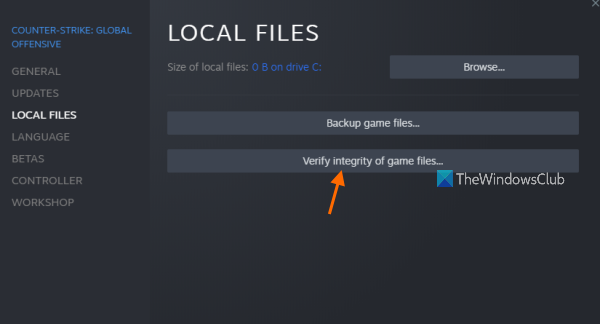
Nếu các tệp trò chơi The Cycle: Frontier bị nhiễm hoặc bị thiếu, bạn có thể không mở được trò chơi hoặc chạy trò chơi một cách trơn tru. Do đó, hãy xác minh tính toàn vẹn của các tệp trò chơi trên Steam và kiểm tra xem sự cố đã được giải quyết chưa. Đây là cách thực hiện'
- Đầu tiên, hãy mở ứng dụng khách Steam và điều hướng đến THƯ VIỆN để truy cập tất cả các trò chơi đã cài đặt.
- Bây giờ, trong bảng điều khiển bên trái, hãy tìm The Cycle: Frontier và nhấp chuột phải vào nó.
- Tiếp theo bấm vào Đặc trưng mục từ trình đơn ngữ cảnh xuất hiện.
- Sau đó đi đến TẬP TIN CÓ SẴN và nhấp vào tùy chọn có tên Xác minh tính toàn vẹn của các tệp trò chơi . Bây giờ Steam sẽ bắt đầu kiểm tra các tệp trò chơi của bạn và nếu có bất kỳ tệp nào bị hỏng, chúng sẽ được thay thế bằng tệp mới.
- Khi hoàn tất, hãy thử khởi động lại trò chơi và xem sự cố đã được giải quyết chưa.
Trong trường hợp sử dụng Trình khởi chạy trò chơi sử thi , bạn có thể làm theo các bước sau:
- Đầu tiên, hãy mở Trình khởi chạy trò chơi sử thi và nhấp vào Thư viện.
- Bây giờ hãy nhấp vào biểu tượng có ba dấu chấm bên cạnh The Cycle Frontier.
- Tiếp theo bấm vào Kiểm tra tùy chọn và trình khởi chạy sẽ bắt đầu kiểm tra và sửa các tệp trò chơi của bạn.
- Sau đó, khởi động lại trò chơi và kiểm tra xem sự cố đã biến mất chưa.
Nếu bạn vẫn gặp phải vấn đề tương tự, hãy chuyển sang cách khắc phục tiềm năng tiếp theo để giải quyết vấn đề.
Đọc: Valorant gặp sự cố ở giữa trò chơi hoặc khi khởi động.
6] Vô hiệu hóa lớp phủ hơi nước
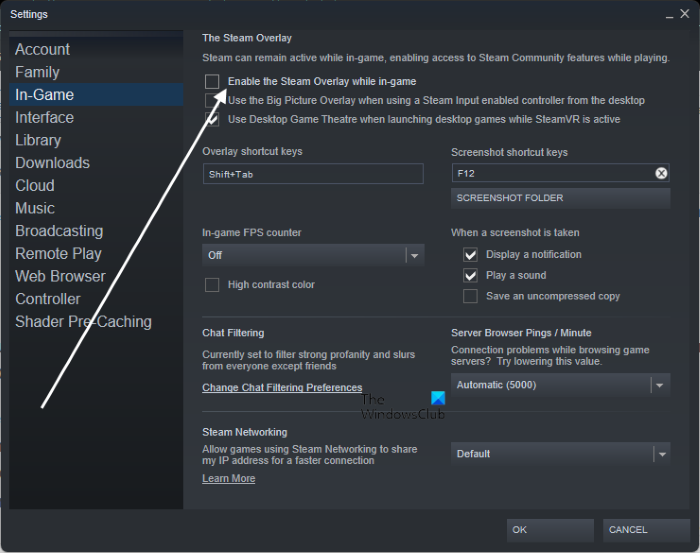
Lớp phủ rất tiện dụng, nhưng chúng cũng có thể gây ra sự cố với trò chơi của bạn, chẳng hạn như sự cố trò chơi. Do đó, bạn có thể thử tắt tính năng lớp phủ trong trò chơi trên Steam và xem sự cố đã được khắc phục chưa. Để làm điều này, hãy làm theo các bước sau:
- Đầu tiên, hãy truy cập ứng dụng khách Steam và nhấp vào menu Steam.
- Bây giờ, từ các tùy chọn có sẵn, hãy nhấp vào 'Cài đặt / Tùy chọn'.
- Sau đó, trong tab 'Chung', hãy chuyển đến Trong game chuyển hướng
- Tiếp theo, bỏ chọn Bật lớp phủ Steam khi chơi hộp kiểm.
- Cuối cùng, hãy thử chạy trò chơi và xem nó có hoạt động chính xác hay không.
Nếu sự cố vẫn tiếp diễn, hãy thử cách khắc phục khả thi tiếp theo để giải quyết chúng.
Đọc: Warframe liên tục đóng băng hoặc đóng băng trên Windows PC.
dịch vụ bộ nhớ cache của windows
7] Đóng các ứng dụng nền không cần thiết
Nếu có quá nhiều ứng dụng chạy ẩn, trò chơi của bạn có thể không hoạt động như dự định và cuối cùng bị sập. Vì những trò chơi này sử dụng nhiều CPU nên chúng cần nhiều bộ nhớ hơn để chạy mượt mà. Vì vậy, trong trường hợp này, bạn có thể đóng tất cả các chương trình nền không cần thiết để khắc phục sự cố.
Để thực hiện việc này, hãy mở Trình quản lý tác vụ và chọn chương trình trong tab Quy trình. Sau đó bấm vào hoàn thành nhiệm vụ để đóng quá trình. Tương tự, bạn có thể đóng tất cả các ứng dụng khác đang chạy ngầm. Sau đó, bạn có thể mở trò chơi và xem nó có chạy trơn tru hay không.
8] Mở khóa phần mềm chống vi-rút
Nếu các giải pháp trên không hiệu quả với bạn, hãy thử tắt tường lửa/chống vi-rút của bạn để khắc phục sự cố. Có thể bộ bảo mật bảo vệ quá mức của bạn đang chặn trò chơi khởi chạy hoặc hoạt động bình thường. Điều này có thể là do một báo động giả. Do đó, bạn có thể thử tắt phần mềm chống vi-rút hoặc tường lửa của mình và xem sự cố đã được giải quyết chưa.
Nếu vấn đề được giải quyết, bạn có thể chắc chắn rằng phần mềm chống vi-rút của bạn là thủ phạm chính. Do đó, bạn có thể muốn cho phép trò chơi của mình vượt qua tường lửa hoặc thử thêm trò chơi vào danh sách loại trừ của phần mềm chống vi-rút. Hy vọng điều này giải quyết vấn đề cho bạn nếu không có gì khác làm việc.
Làm thế nào để ngăn chặn WOW đóng băng?
Nếu World of Warcraft (WOW) tiếp tục đóng băng, bạn có thể muốn thử cập nhật trình điều khiển đồ họa của mình vì trình điều khiển lỗi thời có thể gây ra sự cố. Ngoài ra, bạn có thể thử cập nhật trò chơi và xác minh tính toàn vẹn của các tệp trò chơi để khắc phục sự cố.
Hãy đọc ngay bây giờ: Wolcen Lords of Mayhem gặp sự cố và không chạy trên PC Windows.















